Przejście na nowy telefon to często wyzwanie. Jeżeli aktualizujesz swoje urządzenie z jednego iPhone’a na inny, na ogół nie napotkasz większych trudności. Jednakże, gdy przesiadasz się z iPhone’a na Androida lub odwrotnie, proces może okazać się bardziej skomplikowany, niż się wydaje.
Zarówno Apple, jak i Google oferują aplikacje, które mają na celu ułatwienie migracji pomiędzy ich systemami. Te narzędzia są zaprojektowane, aby zachęcić użytkowników do przyłączenia się do drugiej platformy. Należy jednak zaznaczyć, że nie wszyscy użytkownicy decydują się na zmianę, ale w przypadku takich decyzji, warto rozważyć użycie aplikacji takiej jak MobileTrans.
MobileTrans to program, który umożliwia transfer kontaktów, dziennika połączeń oraz wiadomości pomiędzy telefonami. Oprócz tego, aplikacja potrafi przesyłać zdjęcia, filmy, aplikacje oraz dane z aplikacji, choć w przypadku tych dwóch ostatnich mogą wystąpić pewne ograniczenia. Narzędzie to nie tylko ułatwia migrację danych, ale także umożliwia tworzenie kopii zapasowych urządzenia oraz ich przywracanie. Należy jednak pamiętać, że MobileTrans nie jest darmowe; roczna subskrypcja kosztuje 30 USD, a dostępna jest również wersja próbna, która ma pewne ograniczenia.
Przygotowanie telefonu z systemem Android
Aby MobileTrans mógł przesłać dane z lub do urządzenia z Androidem, musisz wykonać kilka kroków. Pierwszym z nich jest podłączenie telefonu z Androidem do komputera oraz włączenie debugowania USB w opcjach programisty.
Po nawiązaniu połączenia, MobileTrans zainstaluje swoją aplikację na Twoim telefonie z Androidem, co ułatwi transfer danych.
W trakcie przesyłania, jeśli docelowym urządzeniem jest telefon z systemem Android, musisz dwukrotnie zatwierdzić uprawnienia do zmiany domyślnej aplikacji do obsługi wiadomości.
Nie jest wymagane, aby urządzenie było zrootowane, aby transfer działał poprawnie.
Konfiguracja urządzenia iOS
W przypadku przenoszenia danych z iPhone’a na telefon z Androidem, nie musisz podejmować żadnych działań na swoim iPhonie. Ważne, aby urządzenie było odblokowane po podłączeniu do komputera, a aplikacja zajmie się resztą. Nie potrzebujesz również, aby Twoje urządzenie było po jailbreaku; jeżeli jest, nie powinno to sprawiać problemów.
Transfer kontaktów, dziennika połączeń i wiadomości
Aby przenieść kontakty, rejestr połączeń, wiadomości oraz inne dane pomiędzy telefonami, potrzebujesz obu urządzeń pod ręką. Musisz mieć możliwość podłączenia ich do komputera PC lub Mac za pomocą kabli USB. Uruchom aplikację i połącz oba telefony.
MobileTrans automatycznie rozpozna podłączone urządzenia, oznaczając jedno jako „Źródło” a drugie jako „Miejsce docelowe”. Dane będą przesyłane z telefonu źródłowego do docelowego. Jeżeli źródło i miejsce docelowe są niepoprawnie przypisane, kliknij przycisk „Odwróć” w środku, aby zamienić je miejscami.
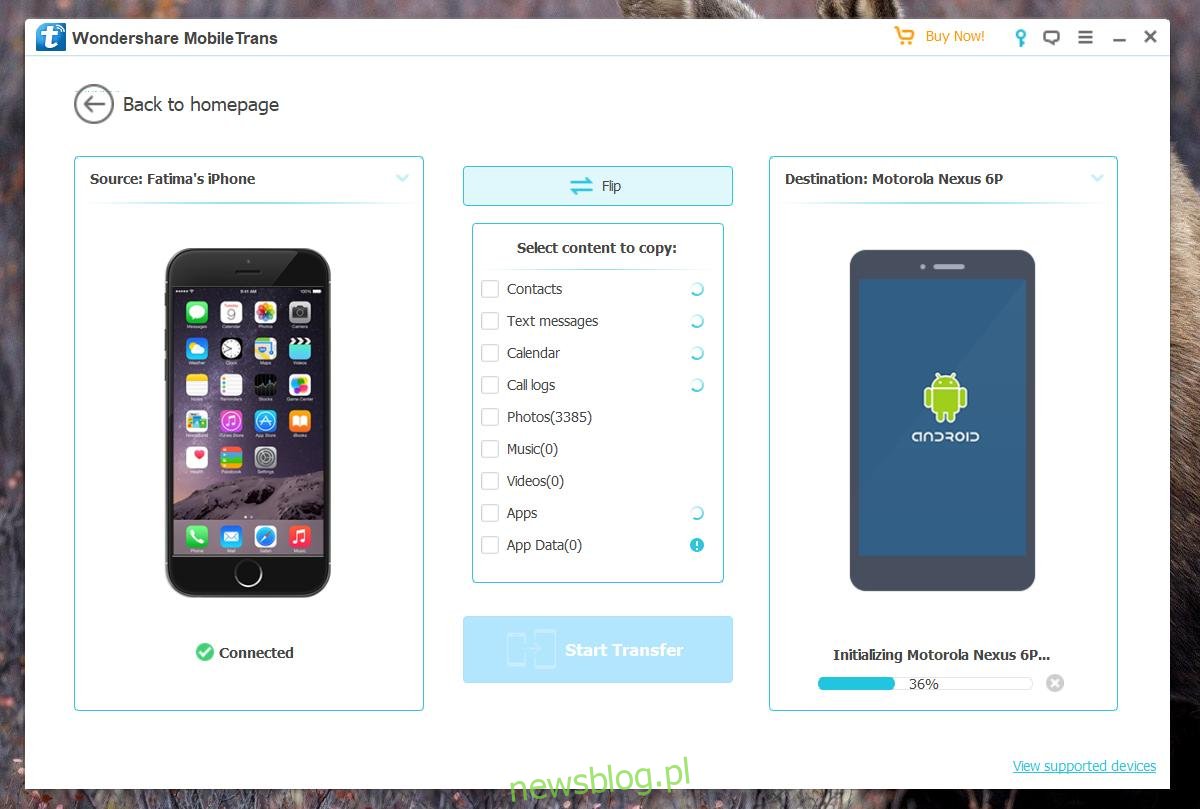
MobileTrans przeskanuje telefon źródłowy w poszukiwaniu kontaktów, wiadomości tekstowych, wydarzeń kalendarza, dzienników połączeń, zdjęć, muzyki, filmów oraz aplikacji i ich danych. Po zakończeniu skanowania przycisk „Rozpocznij przesyłanie” zmieni kolor na niebieski. Kliknij go, aby rozpocząć transfer danych. Możesz również wybrać, które dane mają zostać przesłane do docelowego telefonu. MobileTrans daje możliwość wyczyszczenia docelowego telefonu przed przesłaniem danych lub dodania nowych informacji do istniejących.
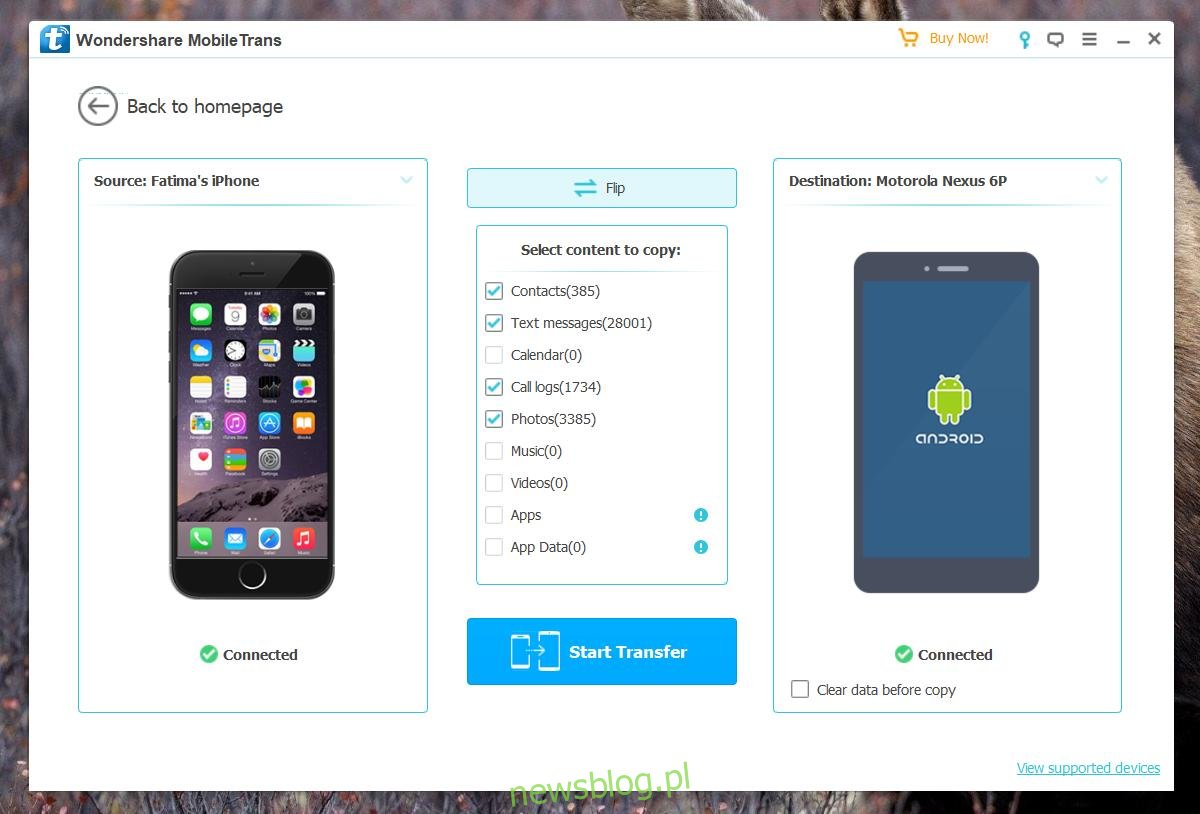
Proces transferu może zająć trochę czasu, w zależności od ilości przesyłanych danych. W naszym teście przenieśliśmy kontakty, rejestr połączeń oraz wiadomości na inne urządzenie. Zdjęcia, filmy i muzyka zostały pominięte, a całość zajęła około piętnastu minut.
Aplikacje i dane aplikacji
MobileTrans umożliwia także transfer aplikacji oraz ich danych pomiędzy telefonami, ale są pewne ograniczenia. Jeśli przenosisz dane z iPhone’a na Androida, prawdopodobnie nie zadziała to poprawnie, ponieważ aplikacje stworzone dla iOS nie są kompatybilne z systemem Android.
W przypadku przesyłania danych pomiędzy dwoma urządzeniami z Androidem, ta funkcjonalność działa, ale również z pewnymi wyjątkami. Niektóre aplikacje mogą nie przechowywać danych lokalnie, co sprawi, że nie będą mogły być przesyłane. Dodatkowo, ze względu na fragmentację systemu Android, zgodność aplikacji może również utrudnić transfer aplikacji i ich danych.
Kopie zapasowe telefonu
Jak wcześniej wspomniano, MobileTrans potrafi tworzyć kopie zapasowe danych telefonów. Obejmuje to kontakty, wiadomości, wydarzenia kalendarza, dzienniki połączeń, zdjęcia, muzykę, filmy oraz dane aplikacji. Kopia zapasowa jest przechowywana na komputerze PC lub Mac, a MobileTrans może także przywrócić dane z tej kopii.
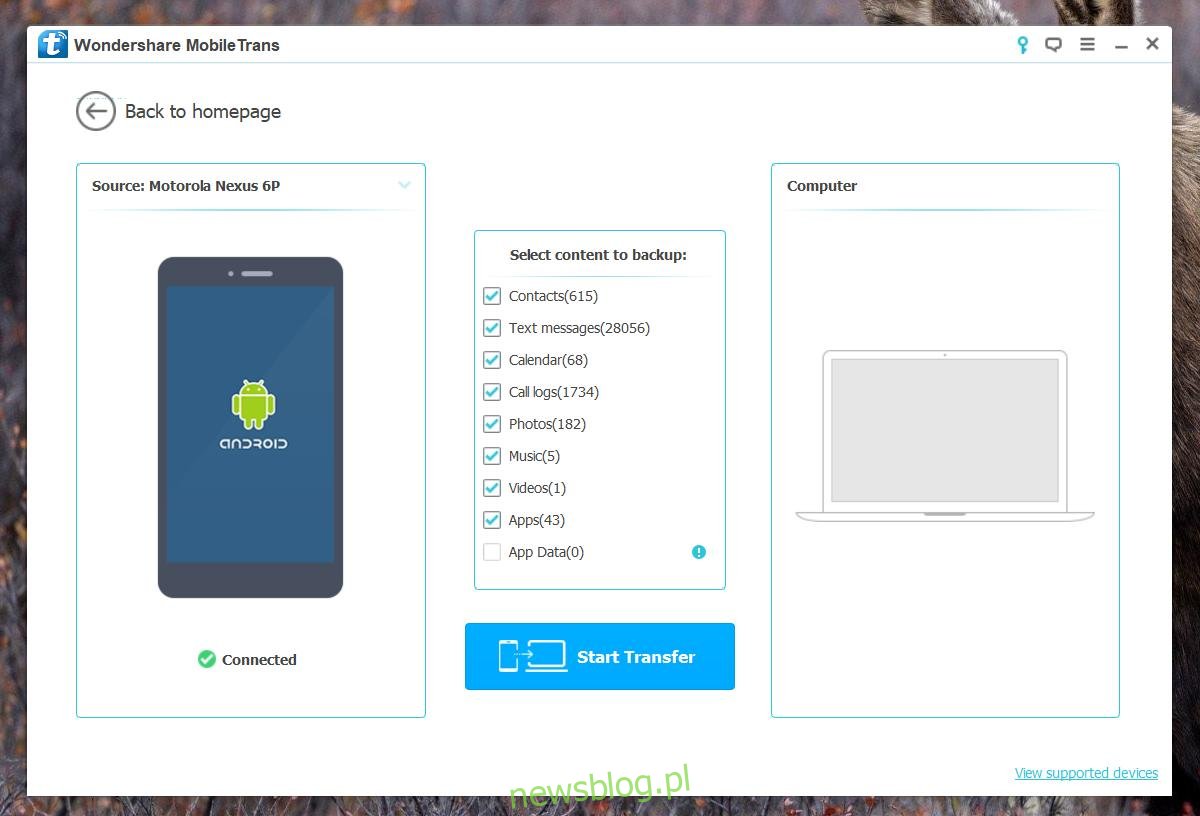
Zalety i wady
Ogólnie rzecz biorąc, MobileTrans sprawdza się bardzo dobrze. Posiada przyjazny interfejs, który czyni go prostym w obsłudze, nawet dla osób, które nie są zbyt biegłe w technologii. W przeciwieństwie do iTunes, który może być skomplikowany, MobileTrans jest znacznie bardziej intuicyjny.
W zestawieniu z oficjalną aplikacją Move to iOS od Apple, MobileTrans wypada korzystniej. Move to iOS umożliwia przeniesienie kontaktów, wiadomości, zdjęć, filmów, zakładek oraz kont pocztowych z Androida na iPhone’a. Synchronizacja zakładek i kont pocztowych przez Chrome sprawia, że ta funkcjonalność nie jest szczególnie imponująca. MobileTrans może przesyłać wiadomości, dzienniki połączeń, kontakty, zdjęcia, filmy oraz dane kalendarza, w tym unikalne dzienniki połączeń, które nie są dostępne w chmurze.
W przypadku migracji z iOS na Androida, Google nie oferuje tak skutecznego rozwiązania jak MobileTrans. Google oferuje backup na Dysku Google, który pozwala na transfer kontaktów, wydarzeń kalendarza oraz zdjęć i filmów, ale nie obejmuje wiadomości ani dzienników połączeń. Cały proces jest czasochłonny, ponieważ dane muszą być najpierw przesyłane na Dysk Google, a następnie synchronizowane z nowym urządzeniem. Dodatkowo, może to wpłynąć na Twój plan danych.
MobileTrans ma jednak pewne ograniczenia związane z obsługiwanymi urządzeniami, ale są one niewielkie. Aplikacja wspiera iPhone’y, telefony z Androidem, a także urządzenia z systemem Windows Phone, ale nie działa na starszych wersjach iOS niż 5. W przypadku Androida wspiera wersje od 2.1 wzwyż, co jest bardzo dobre. Przed zakupem licencji na aplikację warto zapoznać się z listą wspieranych urządzeń.
newsblog.pl
Maciej – redaktor, pasjonat technologii i samozwańczy pogromca błędów w systemie Windows. Zna Linuxa lepiej niż własną lodówkę, a kawa to jego główne źródło zasilania. Pisze, testuje, naprawia – i czasem nawet wyłącza i włącza ponownie. W wolnych chwilach udaje, że odpoczywa, ale i tak kończy z laptopem na kolanach.